Många rapporterar prestandaproblem med Steam VR och Meta Quest Link / Oculus Link. Vad kan man göra för att lösa detta problem?
Vad händer om de officiella tipsen inte fungerar?
Vi fick uppleva detta själva och kommer att visa dig de bästa tipsen så att du kan använda Steam VR med din Meta Quest / Oculus Quest eller Meta Quest 2 / Oculus Quest 2 utan problem.
Prioritera Meta Quest/Oculus-processen (OVRServer_x64.exe)
Denna lösning fungerade omedelbart bäst för oss och många andra användare för att få Steam VR och Meta Quest / Oculus Link-prestandaproblem att försvinna.
Öppna Windows Aktivitetshanterare på din dator. Du kan göra det med kortkommandot Control + Shift + Escape , eller högerklicka på Windows-logotypen längst ned till vänster och klicka sedan på Aktivitetshanteraren .
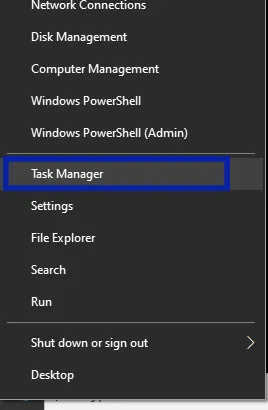
Sök efter processen OVRServer_x64, högerklicka på den och välj “Gå till detaljer”:
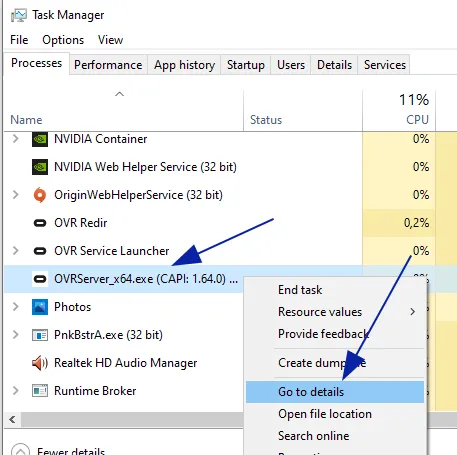
Högerklicka på OVRServer_x64.exe igen och välj Prioritera> Hög .
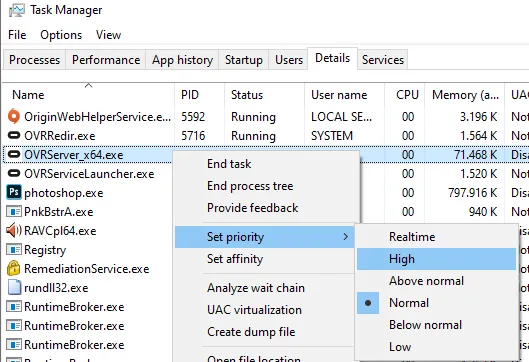
Det är bättre att inte välja “Realtime”, eftersom det kan ta din dator på knä och leda till problem. En annan brist: Tyvärr måste du ställa in prioritet varje gång du startar om Meta Quest / Oculus-mjukvaran eller startar om datorn. Med viss programvara som t.ex. B. Processhacker inställningen kan fixeras till “High”. Process Hacker bör användas försiktigt. Okänd med sådan programvara kan leda till andra problem.
Inaktivera avancerad överprovsfiltrering i Steam VR
Advanced Supersample Filtering är en anti-alias-metod för att få bilden att se skarpare ut. För vissa användare kan detta dock leda till prestandaproblem och så kan det vara så att Steam VR ryker över Oculus Link. Försök därför med inaktiverad filtrering.
Gå till inställningarna i SteamVR:
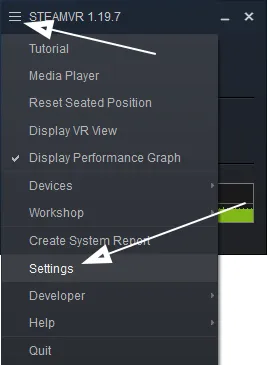
Klicka på Video och aktivera Avancerade inställningar längst ned till vänster. Då ser du i inställningarna Avancerad filtrering av överprov och du kan inaktivera den här inställningen där.
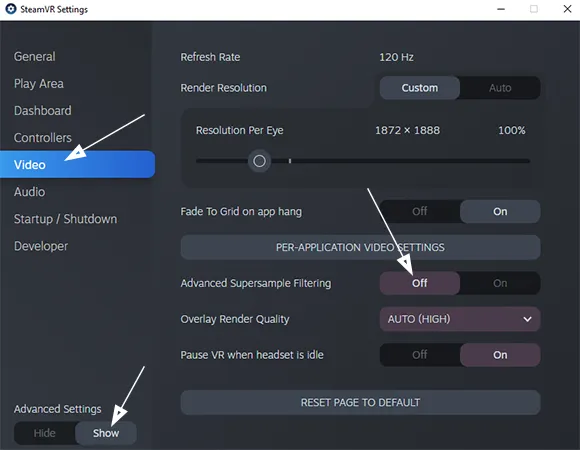
Se till att du har rätt kabel
Medan vissa kabeltillverkare på Amazon hävdar att de kan stödja Meta Quest Link / Oculus Link, gör de det verkligen inte. Detta kan orsaka prestandaproblem med Steam VR och Meta Quest Link / Oculus Link även om det inte finns några problem med Oculus Rift-programvaran.
En kabel som fungerade bra för oss bortsett från den officiella Oculus Link -kabeln var denna: Alternativ för Oculus Link -kabel
Är din dator tillräckligt bra?
För att spelen ska fungera smidigt bör din dator ha tillräckligt med ström. Minimikraven för z. B. Half-Life Alyx är:
- Processor: Core i5-7500 / Ryzen 5 1600
- RAM: 12 GB RAM
- Grafikkort: GTX 1060 / RX 580 – 6 GB VRAM
Du bör uppnå minst 60 fps (bilder per sekund) i spelet. Fungerar för de flesta spel Fraps för att se bildfrekvensen. Du kommer då att se dessa på din PC, inte i VR -glasögonen. Om din dator inte är tillräckligt snabb kan du försöka vrida upplösningen per öga i SteamVR -videoinställningarna för att åtgärda problem med Steam VR och Oculus Link. Hela din VR -upplevelse blir lite mer suddig, men mer flytande.
Stäng Google Chrome och andra program
Det som låter konstigt har tydligen fungerat ganska bra för vissa användare: Stäng Google Chrome och andra webbläsare och applikationer. Vi kunde inte se några stora förbättringar själva, men det är vettigt att så få andra applikationer som möjligt ska köras i bakgrunden så att så många resurser som möjligt förblir lediga på datorn.
Fler ämnen om Meta Quest 2 /Oculus Quest 2
Installera APK-filer på Meta Quest 2 /Oculus Quest 2
Ibland vill du installera applikationer eller testversioner på Meta Quest 2 / Oculus Quest 2 som inte finns i Oculus Store. Det finns möjlighet att installera APK -filer för detta. Du kan ta reda på hur detta fungerar här: Installera APK-filer på Meta Quest 2 / Oculus Quest 2
Meta Quest 2 / Oculus Quest 2
Upplösning per öga
x px
Densitet per öga ⓘⓘ Pixel Density relativiserades till 6 tum för bättre jämförelse
442 ppi
Synfält
100°
Uppdateringsfrekvens
90 Hz
Display-teknik
Single Fast-Switch LCD
Standalone
Standalone & PC
Tracking
6DOF - 4 Cameras
Chipset
Qualcomm® Snapdragon XR2 Platform, 6GB RAM
Peso
515 g
Liberado
2020
Plattform
Oculus Quest Platform


